아이폰 ios18 베타 업데이트 요청함에서 더이상 진행이 안될 때 해결방법
아이폰 업데이트는 새로운 기능을 이용할 수 있으며 더 나아가 애플의 보안이 기능까지 업그레이드 되기 때문에 주기적으로 업데이트를 해주는 것이 좋습니다. 하지만 업데이트를 진행하다 보면 아이폰 업데이트 요청함과 같이 무한 로딩에서 멈추는 경우가 간혹 발생합니다.
아무런 문제 없이 업데이트가 되면 좋겠지만, 업데이트가 멈춰버리는 현상이 발생했다면 이글을 주목해주세요. 아이폰 업데이트 안됨의 이유는 여러가지 문제로 발생하기 때문에 ios18 업데이트 요청함과 같은 오류가 발생했다면 해결 방법에 대해서도 자세히 알아보도록 하겠습니다.
- 파트 1 : ios18 업데이트 요청함에서 멈추는 현상
- 파트 2 : ios18 업데이트 요청함에서 더 이상 진행 안될 때 해결방법
- 파트 3 : ios18 업데이트 후 사라진 데이터 복구하는 방법
파트 1 : ios18 업데이트 요청함에서 멈추는 현상
ios18 업데이트 요청함 단계에서 무한 로딩에 빠져 다음 단계로 넘어가지 않고 진행이 멈춰버리는 경우가 종종 발생합니다. 이렇게 멈춰버리는 현상은 여러가지가 원인으로 발생할 수 있는데 첫번째 원인은 새로운 베타 버전이 출시되면 많은 사용자들이 동시에 업데이트를 시도하기 때문에 애플 자체 서버에 과부하가 걸릴 수도 있습니다.
두번째 원인은 네트워크의 문제로써 와이파이 연결이 불안정하거나 인터넷 속도가 느릴 경우 업데이트 과정에서 문제가 발생할 수도 있습니다.
세번째 원인은 저장 공간의 부족으로 인해 업데이트를 설치하는데 필요한 공간이 없을 경우도 이러한 현상의 원인이 되기도 합니다.
마지막으로는 불안정한 베타 버전 자체로 인해 아이폰 업데이트 안됨 현상이 발생할 수도 있기 때문에 아이폰 업데이트 요청함에서 멈춰버리는 현상이 발생했다면 아래의 파트를 참고 하시기 바랍니다.
파트 2 : ios18 업데이트 요청함에서 더 이상 진행 안될 때 해결방법
이번 파트에서는 ios18 업데이트 요청함에서 멈춰버리고 진행 단계가 더 이상 진전이 없을 경우 여러분들께 제시해 드리는 해결 방법이니 하나씩 차근 따라 하셔서 아이폰 업데이트 안됨 문제를 해결해 보세요.
네트워크 연결 확인하기
업데이트시 안정적인 네트워크 환경은 필수이기 때문에 와이파이 또는 LTE, 5G 환경이 안정적인지 체크 하고 네트워크의 문제가 발생한 것으로 의심된다면 네트워크를 재설정 하시기 바랍니다.
설정> 일반> 전송 또는 iPhone 재설정> 재설정> 네트워크 설정 재설정
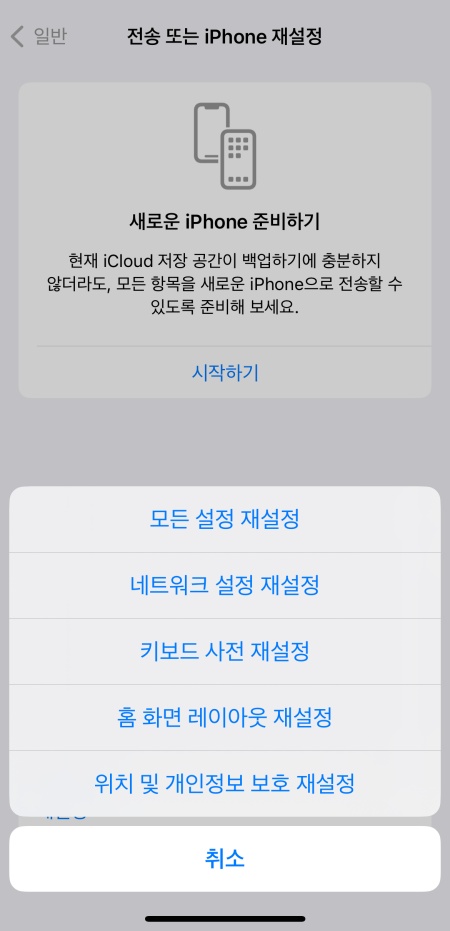
아이폰 재부팅 하기
가장 고전적인 방법이지만 대부분의 문제를 깔끔하게 해결해주는 재부팅을 시도해 보세요. 전자기기의 경우 재부팅 만으로도 문제가 되는 부분이 사라지기도 하니, 아이폰을 재부팅 하여 해당 업데이트를 다시 시도해 보세요.
저장 공간 확보하기
베타 업데이트 또는 정식 업데이트에 필요한 것은 업데이트 파일을 저장할 수 있는 공간입니다. 그렇기 때문에 업데이트 파일을 저장할 공간이 미리 확보 되어야 되는데 의외로 많은 공간을 차지 하기 때문에 아이폰 업데이트 요청함과 같은 화면에서 더 이상 진전이 없다면 공간의 문제는 아닌지 확인해 보세요.
만약 저장 공간이 부족할 경우 불필요한 파일 또는 앱을 삭제하여 충분한 저장 공간을 확보하는 것이 중요합니다.
설정> 일반> iPhone 저장 공간> 불필요한 앱 및 데이터 삭제하기
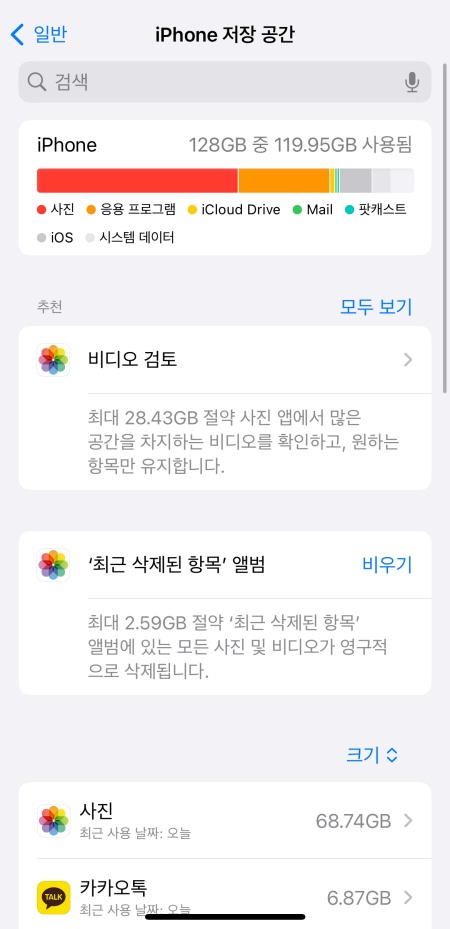
업데이트 취소 후 재시도 하기
단순 서버의 문제나 네트워크 연결이 잠깐 불안정 했을 경우라면 잠깐의 여유를 갖고 업데이트 취소 후 재시도 하는 방법도 고려해 보세요. 간단하게 설정> 일반> 소프트웨어 업데이트에서 업데이트를 취소하고 다시 시도할 수 있습니다.
파트 3 : ios18 업데이트 후 사라진 데이터 복구하는 방법
아이폰의 정식 버전인 ios 18 또는 베타 버전 업데이트를 진행한 뒤 종종 데이터 손실이 일어나는 경우가 발생합니다. 이러한 문제는 저장 공간의 문제 및 앱 충돌이 원인이 되기도 하며 알수없는 이유로 저장된 데이터가 사라지거나 일부 손실되기도 합니다.
만약 중요한 데이터가 사라졌을 경우 아이클라우드 또는 아이튠즈의 백업 기능을 이용해서 다시 복구하는 방법이 있지만 백업이 있는 경우에만 복구가 가능합니다. 하지만 백업이 없더라도 걱정 마세요. 전문 복구 프로그램인 Tenorshare UltData(테너쉐어 얼트데이터)를 이용하면 사라진 중요한 데이터도 클릭 몇 번에 원상복귀 가능합니다.
사라진 데이터 복구가 필요하다면 얼트데이터를 다운로드 받고 아래의 방법을 따라 하세요.
UltData 복구 프로그램을 다운로드 및 실행해주세요.컴퓨터에서 UltData를 시작하고 복구할 아이폰 혹은 아이패드를 컴퓨터에 연결해 주세요. 그리고 "iOS 장치에서 데이터 복구" 옵션을 선택합니다.

아이폰의 전원이 켜져 있는지 확인하고 USB 케이블로 컴퓨터 또는 Mac에 연결합니다.

UltData 프로그램이 iOS 장치에서 손실된 데이터를 스캔합니다. 소프트웨어가 아이폰 혹은 아이패드를 감지하면 스캔 및 복구할 항목을 선택하거나 모두 선택한 다음 "스캔"을 선택합니다

복구 전 사라진 데이터 미리 보기. 이제 스캔한 모든 파일이 카테고리별로 프로그램에 나열됩니다. 여기서 데이터를 미리볼수 있어 삭제되거나 손실된 데이터를 선택적으로 복원하거나 전부 복원할수 있습니다.

복구할 파일을 클릭하고 장치 또는 pc에 복구 해줍니다.

그럼 아이폰 혹은 아이패드에서 사라졌던 데이터를 컴퓨터에서 저장 및 옮길수 있습니다.
결론
ios18 업데이트 요청함에서 진행이 멈춰버리는 문제는 네트워크 상태, 저장 공간, 기기 설정 등 다양한 원인으로 발생할 수 있는 문제 입니다. 이러한 문제를 해결하기 위해서는 네트워크 연결을 확인하고, 재부팅 하거나, 저장 공간 부족의 문제는 아닌지 확인하는 과정이 필요합니다.
아이폰 업데이트 안됨 문제는 몇가지 설정으로 해결이 가능한 부분이니 만약 이러한 문제가 발생했다면 꼼꼼하게 설정을 체크 하세요. 또한 베타 버전 또는 정식 버전을 업데이트 한 뒤 데이터가 분실 되었다면 테너쉐어 얼트데이터를 이용하여 삭제되었거나 사라진 파일을 손쉽게 복원이 가능하니 사라진 데이터로 고민하고 있었다면 Tenorshare UltData(테너쉐어 얼트데이터)를 이용해 보세요.













